w10系统玩游戏不流畅怎么办 w10系统玩游戏卡顿不流畅如何处理
时间:2021-01-13作者:xinxin
对于一些游戏玩家来说,常常会在空闲时间段在win10系统中来上几局,可以说这也是现阶段许多用户重要娱乐模式,然而有用户发现自己的win10系统在运行游戏的过程中总是会出现不流畅的问题,那么w10系统玩游戏不流畅怎么办呢?下面小编就来教大家w10系统玩游戏卡顿不流畅处理方法。
推荐下载:win10电脑公司特别版
具体方法:
1、点击开始菜单,再点击设置。
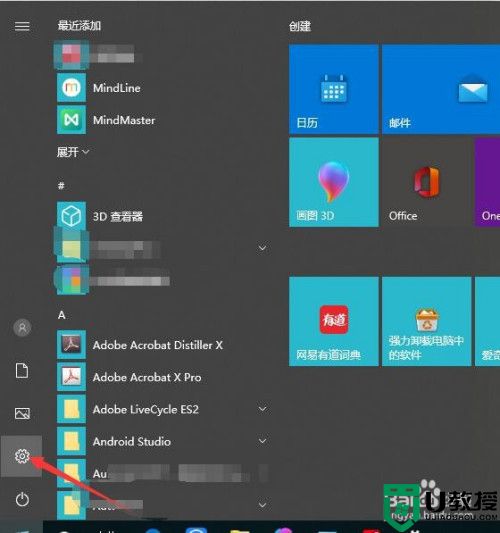
2、在弹出的windows设置界面中,点击系统选项。
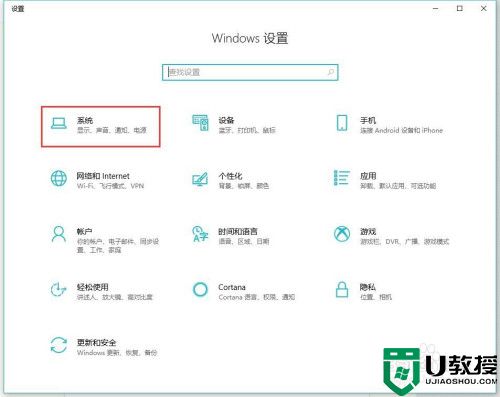
3、切换到显示选项卡,下划界面找到图形设置点击点击。
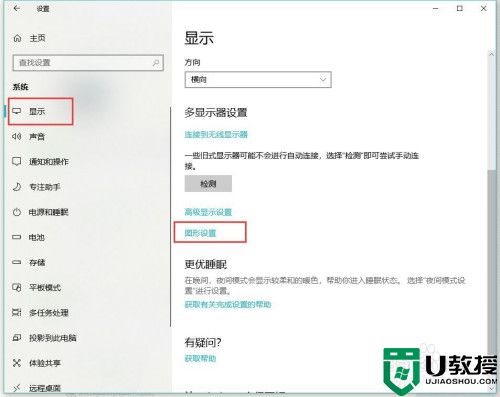
4、设置首选项应用默认为经典应用,点击浏览。
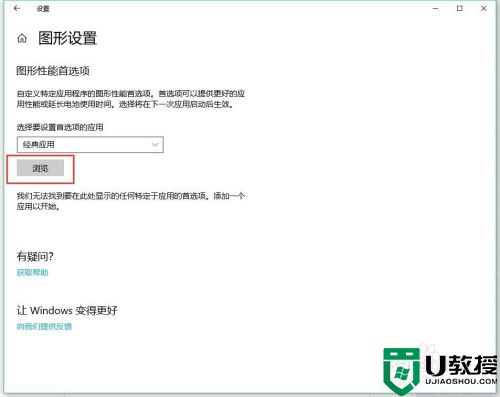
5、把我们的游戏程序添加进来,显示为系统默认值。
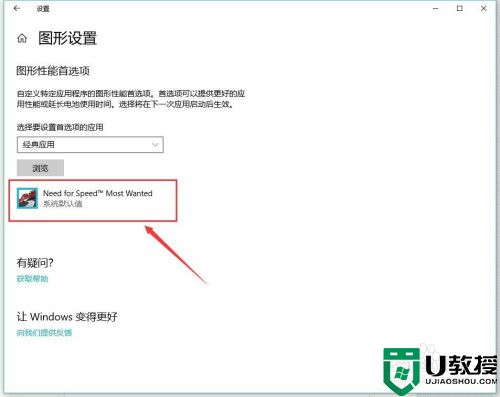
6、选中这个游戏程序,在显示更多信息的窗口中点击选项。
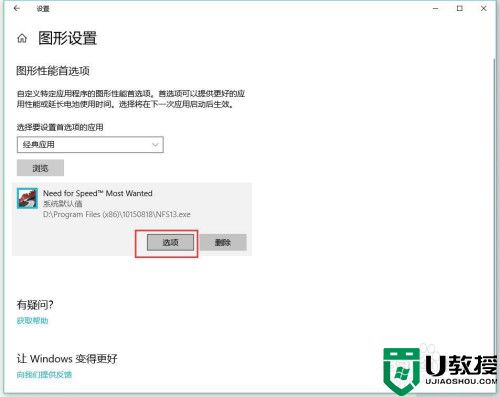
7、设置图形首选项为高性能,点击保存。
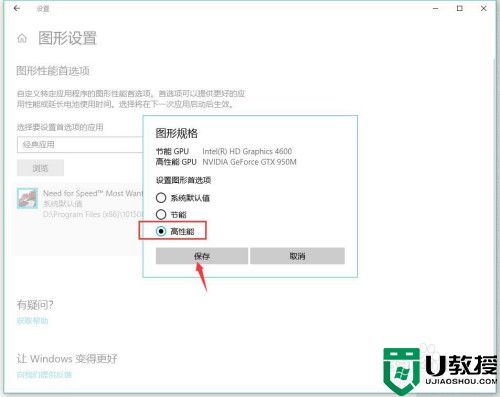
以上就是w10系统玩游戏卡顿不流畅处理方法了,碰到同样情况的朋友们赶紧参照小编的方法来处理吧,希望能够对大家有所帮助。

